Vad är en FIT fil? Hur visar och konverterar jag det i Windows 11/10?
I den här artikeln kommer jag att prata om vad en FIT -fil är och hur du kan visa och konvertera den på din Windows 11/10-dator. FIT , en akronym för Flexible and Interoperable Data Transfer , är ett proprietärt GIS -filformat utvecklat av Garmin(Garmin Ltd) Ltd. Det här filformatet används i princip för att lagra distans, datum, tid, plats, förbrända kalorier, puls, hastighet och andra detaljer när du använder en GPS -enhet under aktiviteter som löpning, cykelracing, cykling, simning, etc. Dessa filer är i princip genererad med programvaran Garmin Training Center som är tillgänglig för Windows och macOS.

Nu uppstår frågan om hur du kan visa filer i FIT -format. Och sedan, hur kan du konvertera det till något annat format om det behövs? Kolla in den här artikeln om du letar efter en lösning på hur du visar och konverterar FIT- filer i Windows 11/10 .
Hur visar och konverterar man FIT- filer i Windows 11/10 ?
För att visa eller konvertera en FIT -fil på Windows kan du använda en gratis webbtjänst eller dedikerad programvara. Det finns inte många program för att visa den här typen av fil. Så du kommer att behöva söka mycket för att hitta en. För att hjälpa dig kommer jag att nämna två gratis FIT -filvisarprogram för att öppna och visa FIT- filer. Du kan helt enkelt ladda ner och installera programvaran och börja titta på FIT och andra GPS- filer. Dessutom kan du också konvertera FIT- filer till vissa andra format med hjälp av dessa program.
Det här är de två FIT -filvisar- och konverterarprogramvaran:
- GPXSee
- Garmin BaseCamp
Låt oss ta reda på detaljerna om dessa verktyg.
1] GPXSee

GPXSee är en gratis och öppen källkod för GPS -filvisningsprogramvara för Windows 10 . Med den kan du importera och visa FIT- filer. Det låter dig också visa KML, GPX, TCX, LOC och fler GPS-filer.
När du öppnar en FIT -fil visar och markerar den spår, rutter och waypoints på en karta. Som standard använder den en karta från 4UMaps- tjänsten. Om du vill kan du ändra karttjänsten till någon annan enligt dina önskemål, som Open Street Map, Open Topo Map, Antarctica, USGS Imaginary, etc. När du håller musen över banan kan du se detaljer som avstånd, rörelse tid, total tid, datum(distance, moving time, total time, date,) etc.
Du kan se mer statistik som finns i en FIT -fil genom att använda alternativet File > StatisticsViss statistik som den visar inkluderar medelhastighet, maxhastighet, tempo, medelpuls, maxpuls(average speed, maximum speed, pace, average heart rate, maximum heart rate,) och kadens(cadence) . Alla dessa detaljer hjälper dig att studera puls under ett lopp eller annan atletisk aktivitet, medelhastighet genom aktiviteten och mer.
Den visar också hastighets-, hjärtfrekvens- och kadensgrafer för(graphs) bättre analys av FIT -fildata. Du kan se en graf mot avstånd eller tid.
Du kan också välja vilken data du vill visa på skärmen, såsom visa spår, visa rutter, visa waypoints, visa waypointetiketter, positionsinformation(show tracks, show routes, show waypoints, show waypoint labels, position info,) och mer. Den låter dig också anpassa koordinatformat, kartvisning, POI- radie, etc.
Nu, på tal om FIT -filkonvertering, kan du konvertera FIT - filer genom GPXSee . Det låter dig exportera en FIT -fil till format inklusive PDF och PNG . I utgången får du kartan med grafer och detaljer sparade i en FIT -fil.

GPXSee är en snygg och ren gratis programvara för att visa och konvertera FIT- filer på Windows PC . Ladda ner den från gpxsee.org .
Läs(Read) : How to convert DXF to GCode in Windows 11/10 .
2] Garmin BaseCamp
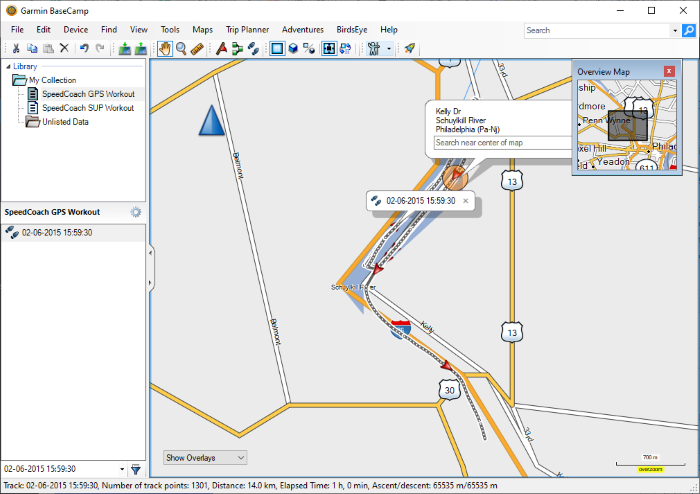
Garmin BaseCamp är en gratis programvara för Windows 11/10 för att skapa och organisera ruttdata för dina utomhusaktiviteter som en roadtrip, cykling, race, etc. Med den kan du enkelt visa en FIT -fil. För att göra det, gå till dess Arkiv(File) -meny och klicka på Importera( Import) alternativet för att bläddra och öppna en FIT -fil från din dator. Den kommer att visa FIT -fildata inklusive spår och waypoints på kartan. Du kan använda dess vyalternativ för att anpassa kartan och datavyn, som kartkontroll, kartvy(map control, map view) (2D, 3D), datafilter, helskärm,(data filter, fullscreen,) etc.
Den låter dig olika statistik och data från en FIT -fil som inkluderar tid, hastighet, puls, kadens,(time, speed, heart rate, cadence,) etc. Dessutom visar den en lista över alla waypoints som finns på banan med respektive bensträcka, bentid, benhastighet, position, puls( leg distance, leg time, leg speed, position, heart rate,) osv.

Dessutom kan du se puls-, hastighets- och kadensgrafer, anteckningar och referenser bifogade med en FIT -fil.
För att konvertera en FIT -fil till andra format kan du använda funktionen File > Export . Denna funktion låter dig konvertera en FIT -fil till olika GPS och andra filformat. Några av dessa format inkluderar GPX , CSV , KML och TCX .

Det ger några andra fantastiska funktioner, inklusive skapa rutter, skapa äventyr, reseplanerare, finadresser, hitta platser på Yelp, hitta intressanta platser, hitta koordinater,(create routes, create adventures, trip planner, fin addresses, find places on Yelp, find Points of Interest, locate coordinates,) etc. Dessutom kan du använda den för att redigera FIT-filer(edit FIT files) med verktyg som att lägga till waypoint, lägga till spår, redigera waypoints,(add waypoint, add tracks, edit waypoints,) etc.
Så det här är de två gratisprogramvaran du kan använda för att visa, analysera, redigera och konvertera FIT- filer på Windows 11/10 PC. Dessa låter dig också visa andra GPS- filer.
Relaterat(Related) : How to view VCF file in Windows 11/10 .
Related posts
Vad är Windows.edb-filen i Windows 11/10
Vad är en PLS fil? Hur skapar man en PLS-fil i Windows 11/10?
Vad är en PPS fil? Hur konverterar man PPS till PDF i Windows 11/10?
Hur man packar upp, öppnar eller extraherar TAR.GZ, TGZ eller GZ. Filer i Windows 11/10
Vad är LRC fil? Hur skapar man en LRC-fil i Windows 11/10?
Hur man redigerar eller lägger till metadata till foton och videofiler i Windows 11/10
Hur man startar flera program med en genväg i Windows 11/10
Hur man visar VCF-fil i Windows 11/10 PC
Hur man återställer fil- och mappbehörigheter till standard i Windows 11/10
Hur man ändrar fil- och mappbehörigheter i Windows 11/10
Är det säkert att ta bort tomma mappar eller Zero-byte-filer i Windows 11/10?
Hur man redigerar 3D OBJ-modeller i Windows 11/10
Ta bort tillfälliga filer med verktyget Diskrensning i Windows 11/10
Skräpfiler i Windows 11/10: Vad kan du radera säkert?
Hur man flyttar filer och mappar i Windows 11/10
Hur man konverterar MIDI till MusicXML i Windows 11/10
Hur man ändrar ägande av en fil eller mapp i Windows 11/10
Hur man tar bort tomma 0-byte-filer i Windows 11/10
Vad är PES fil? Hur öppnar och visar PES-fil i Windows 11/10?
Vad är en EPS-fil? Hur man visar och redigerar EPS-fil i Windows 11/10?
